|
|
Windows 11で起動時のシステム音を鳴らす方法 | ||
Windows 11で起動時のシステム音を鳴らす方法 |
Q&A番号:023055 更新日:2024/12/23
|
Q&A番号:023055 更新日:2024/12/23 |
 | Windows 11で、起動時のシステム音を鳴らす方法について教えてください。 |
 | Windowsのシステム音の設定を変更することで、パソコン起動時にシステム音が鳴るように設定できます。 |
Windowsのシステム音の設定を変更することで、パソコン起動時にシステム音が鳴るように設定できます。
はじめに
Windows 11の初期状態では、パソコン起動時にシステム音が鳴らないように設定されています。
起動時の音を鳴らしたい場合は、Windowsのシステム音の設定を変更することで、パソコン起動時に毎回システム音が鳴るように設定できます。
操作手順
Windows 11で起動時のシステム音を鳴らすには、以下の操作手順を行ってください。
「スタート」をクリックし、表示されたメニューから「設定」をクリックします。

「設定」が表示されます。
画面左側から「システム」をクリックし、表示された一覧から「サウンド」をクリックします。
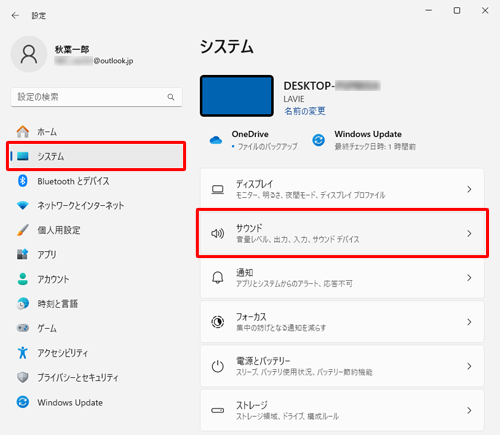
「サウンド」が表示されます。
「詳細設定」欄から「サウンドの詳細設定」をクリックします。
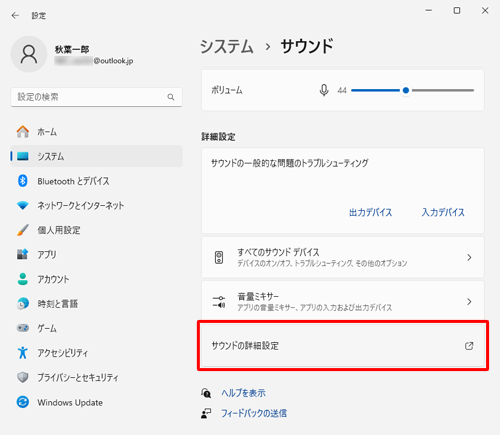
「サウンド」が表示されます。
「サウンド」タブをクリックし、「Windowsスタートアップのサウンドを再生する」にチェックを入れて、「OK」をクリックします。
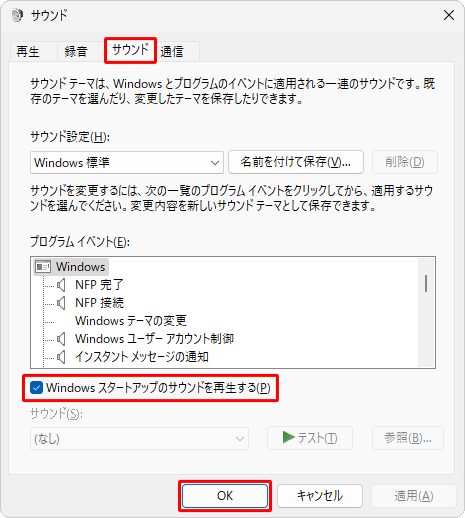
※ 起動時の音が鳴らないように設定したい場合は、「Windowsスタートアップのサウンドを再生する」のチェックを外します。
以上で操作完了です。
パソコン起動時に音が鳴ることを確認してください。
Q&Aをご利用いただきありがとうございます
この情報はお役に立ちましたか?
お探しの情報ではなかった場合は、Q&A検索から他のQ&Aもお探しください。
 Q&A検索 - トップページ
Q&A検索 - トップページ
 パソコン用語集
パソコン用語集
|
|
|


 Windows 10で起動時のシステム音を鳴らす方法
Windows 10で起動時のシステム音を鳴らす方法








